Cómo mostrar archivos y carpetas ocultos en Windows 7

A veces hay archivos que necesitas modificaren Windows para ajustar su programa favorito, pero cuando va a buscarlos parece que no existen. A menudo, esto se debe simplemente a que el archivo está marcado como oculto y, de forma predeterminada, no aparecerá en la ventana del explorador; Windows hace esto principalmente para evitar que el usuario promedio elimine accidentalmente archivos de aplicaciones importantes, pero para un usuario avanzado simplemente se interpone en el camino. ¡Hagamos visibles esos archivos ocultos!
Paso 1
Hacer clic el Orbe del menú de inicio y entonces Hacer clic Computadora.
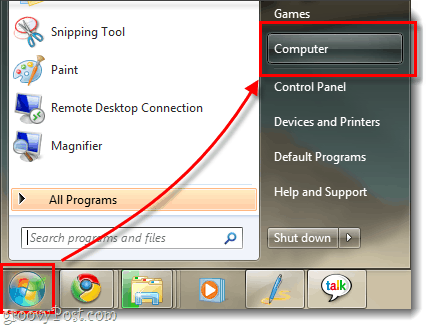
Paso 2
Hacer clic el Organizar botón de menú y luego Seleccionar Carpeta y opciones de búsqueda.
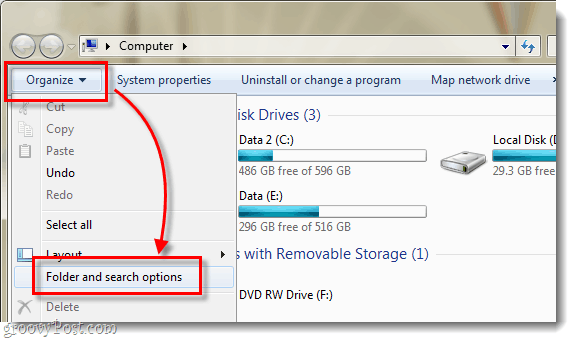
Paso 3
Hacer clic el Ver pestaña y cheque la bala para Mostrar archivos, carpetas y unidades ocultos. *
* *Si necesita ver archivos protegidos del sistema operativo, también puede desmarcar la opción para eso, pero se recomienda que los deje ocultos.
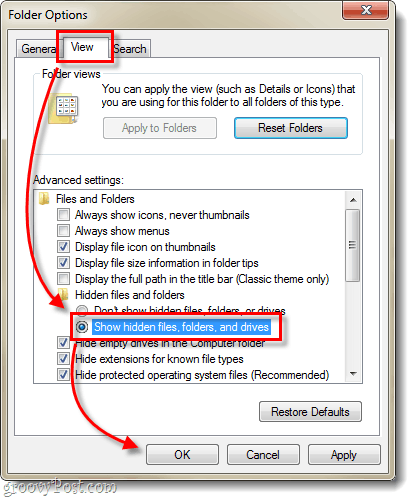
¡Hecho!
Ahora debería poder ver todas sus carpetas ocultas en Windows. Para probarlo, puedes entrar en tu %perfil del usuario% directorio y busque la carpeta AppData. Si aparece AppData, todo está listo.
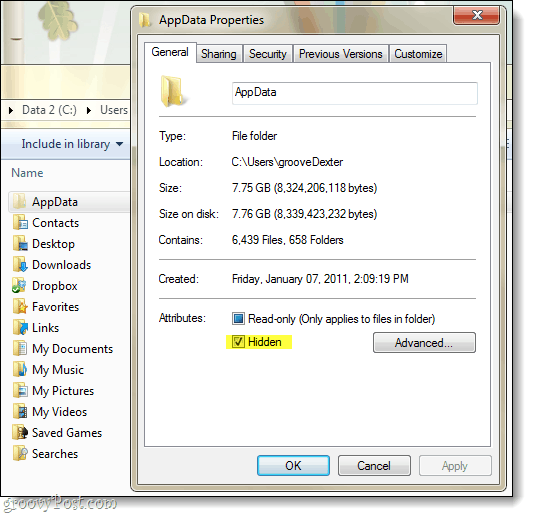










Deja un comentario